RTX网络硬盘插件管理员手册
RTX网络硬盘插件安装与使用手册
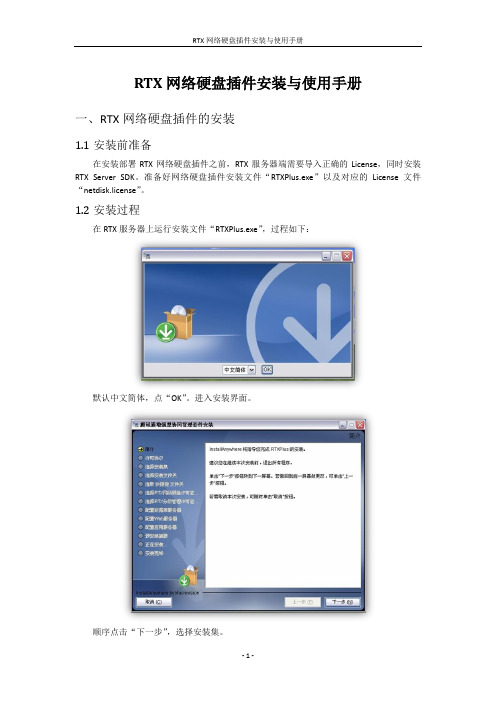
RTX网络硬盘插件安装与使用手册一、RTX网络硬盘插件的安装1.1安装前准备在安装部署RTX网络硬盘插件之前,RTX服务器端需要导入正确的License,同时安装RTX Server SDK。
准备好网络硬盘插件安装文件“RTXPlus.exe”以及对应的License文件“netdisk.license”。
1.2安装过程在RTX服务器上运行安装文件“RTXPlus.exe”,过程如下:默认中文简体,点“OK”。
进入安装界面。
顺序点击“下一步”,选择安装集。
选择“自定义”,点击“下一步”。
勾选“RTX网络硬盘”,顺序点击“下一步”,进入如下界面。
点击“选择”按钮,选择安装路径。
点击“选择”按钮,在弹出的窗口中选择对应的网络硬盘插件License,点击“下一步”。
数据库服务器端口设置,默认13306。
Web服务器端口设置,默认80(建议修改为其它,如8080)。
其他相关设置,默认即可。
顺序点击“下一步”。
开始安装。
安装完成,需要注意的是,前面提到的端口,默认即可,也可根据具体情况更改。
二、RTX网络硬盘服务器端配置2.1 RTX网络硬盘后台管理RTX网络硬盘插件安装完成后,默认会出现在开始菜单中,开始菜单→程序→RTXPlus,打开网络硬盘登录界面,如下图。
输入用户名admin,密码admin(初始管理员密码,请随后在用户管理中更改),进入网络硬盘管理员操作界面,如下图。
进入如下界面。
后台管理主要功能有:操作日志查看,部门管理,工作组管理,用户管理,部门管理员设置,同步RTX结构。
从页面左侧的导航条可进入对应功能界面。
●操作日志操作日志可查看网络硬盘系统中所有的操作记录。
●部门管理部门管理可以供管理员查看组织架构,添加部门,修改部门名称,移动部门,删除部门。
注:初始部门列表为空,需执行“同步RTX结构”操作,将RTX中的部门列表同步过来,但是此处对部门的修改不会影响RTX本身的组织架构。
●工作组管理可添加、修改以及删除自定义工作组,并能为每个工作组添加部门或用户。
RTX管理员手册

RTX管理员手册腾讯科技〔深圳〕2020年8月名目第一章RTX安装 (4)1.1、安装所需软硬件环境 (4)1.2、RTX服务器软件的安装 (4)1.3、RTX 客户端软件的安装 (6)第二章RTX服务器部署 (8)2.1、总述 (8)2.2、配置向导 (8)2.2.1治理员相关配置 (9)2.2.2企业相关信息配置 (10)2.2.3服务器各个进程的配置〔一样情形下用默认即可〕 (10)2.2.4事件(志日)查看器 (11)2.2.5部门用户数据的配置 (12)2.2.6快速部署 (14)2.2.7界面语言切换 (19)第三章RTX服务器端差不多应用 (19)3.1治理部门组织结构 (19)3.1.1添加一级部门 (19)3.1.2添加多级部门 (20)3.1.3修改部门信息 (21)3.1.4删除部门信息 (22)3.2治理用户信息 (23)3.2.1添加单个用户 (23)3.2.2查看用户信息 (25)3.2.3修改用户信息 (26)3.2.4删除用户信息 (26)3.2.5人员排序设置 (27)3.2.6配置组织架构 (28)3.2.8用户数据导入 (32)3.2.8用户数据导出 (35)3.3群治理 (35)3.3.1本卷须知 (36)3.3.2添加群 (36)3.3.3删除群 (37)3.3.4修改群 (37)3.3.5添加群成员 (38)3.3.6删除群成员 (39)3.4权限治理 (40)3.4.1权限说明 (40)3.4.2角色 (42)3.4.3权限的分配与回收 (45)3.5企业个性定制 (46)3.5.1客户端面板定制 (46)3.6治理员设定 (48)3.6.1指派一般治理员 (48)3.6.2客户端设定 (49)3.7自动升级 (50)3.8系统消息 (52)3.9企业外部服务 (53)3.10RTX应用的治理 (54)3.11License治理 (55)3.12企业邮服务治理 (57)第四章RTX企业集群(RCA)应用 (61)第一章RTX安装RTX安装包括服务器的安装及客户端的安装,注意:以往版本RTX客户端默认连接服务器TCP 8000端口,RTX2020改为默认连接服务器UDP 8000端口,假如服务器有防火墙,需要同时开放TCP 和UDP 8000端口。
RTX管理员手册-RTX32实时协作版-管理员手册

RTX管理员手册-RTX32实时协作版-管理员手册腾讯科技(深圳)有限公司2009年7月名目第一章RTX安装41.1、安装所需软硬件环境41.2、RTX服务器软件的安装 41.3、RTX客户端软件的安装4第二章RTX服务器部署52.1 总述52.2 配置向导52.2.1 治理员有关配置92.2.2 企业有关信息配置102.2.3 服务器各个进程的配置(一样情形下用默认即可)10 2.2.4 事件(志日)查看器72.2.5 部门用户数据的配置82.2.6 快速部署82.2.7 界面语言切换8第三章RTX服务器端差不多应用 103.1 治理部门组织结构113.1.1 添加一级部门113.1.2 添加多级部门113.1.3 修改部门信息203.1.4 删除部门信息213.2 治理用户信息223.2.1 添加单个用户223.2.2 查看用户信息243.2.3 修改用户信息253.2.4 删除用户信息253.2.5 人员排序设置143.2.6 配置组织架构143.2.8 用户数据导入313.2.8 用户数据导出343.3 群治理163.3.1 注意事项163.3.2 添加群173.3.3 删除群173.3.4 修改群173.3.5 添加群成员183.3.6 删除群成员183.4 权限治理183.4.1 权限讲明183.4.2 角色403.4.3 权限的分配与回收433.5 企业个性定制223.5.1 客户端面板定制443.6 治理员设定2263.6.1 指派一般治理员223.6.2 客户端设定223.7 自动升级233.8 系统消息503.9 企业外部服务513.10 RTX应用的治理 243.11 License治理53第四章RTX企业集群(RCA)应用254.1. 查看RCA2.0功能介绍错误!未定义书签。
第一章RTX安装RTX安装包括服务器的安装及客户端的安装安装所需软硬件环境【腾讯RTX服务端】企业人数CPU 内存硬盘剩余空间操作系统500人以下P4 2.0G以上512M 40G以上Windows2000(sp4以上)500人以上双P4 2.0G以上2G 80G以上Win2000Server(sp4以上)【腾讯RTX 客户端】企业人数CPU 内存硬盘剩余空间操作系统500人以下PIII800MHz128M以上500M以上Windows2000(sp4以上)500人以上奔腾1.2GHz以上256M 1G以上Win2000、WinXP RTX服务器软件的安装运行“RTXS2009****.exe”程序进行安装。
rtx3实时协作版-管理员手册

腾讯科技(深圳)有限公司2006年6月RTX2006 管理员手册目录第一章RTX服务器的安装1.1安装所需软硬件环境●RTX服务器网络要求局域网环境;能连接到因特网(可选);在TCP/IP协议下的固定IP地址,或者动态IP加动态域名;●RTX服务器硬件要求硬盘:5G以上剩余空间;内存:256M以上;CPU:奔腾PentiumⅣ系列,在线人数达到500人以上,上建议使用双CPU服务器;磁盘阵列/光盘库/磁带机(可选);●RTX服务器软件要求微软视窗系统环境(Windows2000 SERVER以上);1.2 RTX服务器软件的安装运行“Setup.exe”程序进行安装。
安装过程中涉及“阅读许可协议”、“输入服务与许可证”、“安装路径设置”、“安装后使用者限定”等问题。
如图1.1和图1.2所示:图1.1 阅读软件许可协议图1.2 选择目标目录确定了安装路径之后,点击安装即可安装。
图1.3 设置管理员密码安装到最后一步,将会出现超级管理员帐号设置密码(该将用于安装成功后的用户管理器登录)界面如上图1.3如示;点击下一步往下走,即可完成安装。
第二章RTX服务器端的基本应用本章主要介绍RTX系统的管理端的基本应用,例如管理员登录、设置RTX分组结构、设置RTX 用户账号、内部服务管理等等,通过本章的介绍,管理员已经可以实现RTX在本企业的实际应用。
2.1 管理部门组织结构根据RTX系统的设计原则,RTX客户端用户是不能自动申请RTX号码的。
系统需要由RTX系统管理人员架构企业的部门组织结构、分配RTX号码,然后才可以由RTX客户端进行登录。
本节我们先主要介绍部门组织结构的管理。
2.1.1添加一级部门进入添加一级部门功能有两种主要方法:·从主界面左侧的导航栏定位“RTX用户管理”→“用户管理”→“组织架构”,然后鼠标点击“添加部门”,如下图:图2.1 添加部门的弹出菜单进入添加部门的对话框之后,填写相关资料,然后点击“确定”按钮保存信息,如图所示:图2.2 添加部门信息(注:设定一级部门时,“父部门”一栏一定要选定为“无”。
RTX消息管理插件用户手册

RTX消息管理插件用户手册2008年11月目录第一章RTX消息管理插件的安装1.1安装所需的软硬件环境●RTX消息管理插件硬件要求●RTX消息管理插件软件要求1.微软视窗系列操作系统Windows2000Server以上;2.Framework 2.0 安装包;3.RTXSERVER2007 SDK安装包;4.Microsofe office 安装包5.Microsofe Compact FrameWork 2.0 下载地址:http://.microsoft/downloads/details.aspxFamilyID=0856EACB-4362-4B0D-8EDD-AAB15C5E04F5&displaylang=zh-c n注:RTX消息管理插件只支持RTX2007及以上版本1.2RTX消息管理插件的安装完成RTXSERVER2007及RTXSERVER2007 SDK安装后,就可以进行RTX消息管理插件的安装;运行安装程序;安装过程请遵循安装向导的提示,都可以采用默认设置;安装成功后,在开始菜单中出现已经安装的消息管理插件;第二章RTX消息管理插件的基本应用2.1 配置RTX消息管理插件说明:1.在RTX消息管理插件的初始界面填入服务器地址和服务器端口号,此地址为RTX的服务器地址,默认为127.0.0.12.点击开机自动启动,设置是否在开机时自动启动该插件;3.启动和停止按钮的使用,要想对RTX用户进行消息拦截,首先点击启动按钮,启动成功后服务状态栏会显示‘服务已启动’,点击停止按钮,此功能关闭;4.消息管理登陆的初始密码为123456,用户可以自行修改密码;修改密码点击修改密码按钮,进入修改密码界面,密码输入正确后进入消息管理界面;2.2 消息管理界面初始界面的显示说明:1.进入消息管理界面后,在上图中的红色圈位置的列表中显示管理到的用户发送消息记录TOP20的数量显示;管理员可以清晰的看到用户发送消息的数量;第一次安装由于没有记录所以此部分不显示任何内容;2.在左侧的组织架构列表中显示服务器的组织架构;3.在蓝色的圈中是时间的限制,默认是全部时间段的显示;4.在右下方显示的是管理到的消息总的数量;2.2.1 查看消息记录1.点击组织架构树状结构,红圈中的列表将显示点击部门下的用户信息以及次部门下用户发送短信的数量;点击用户列将在黄色圈的列表中显示点击用户的消息记录;2.在蓝色圈中是显示的时间段,管理员可以根据时间段更准确的查看用户发送的消息记录;下拉菜单中有三个选项全部,最近7天,一段时间,选择一段时间后,点击要查询的时间段可以自行查找;3.可以根据会话人的姓名和聊天内容查找;比如我想查找在2008年11月15日到2008年11月19日聊天记录中包含“工作难”的用户和消息记录;选择一段时间,在起始时间里选择2008年11月15日,结束时间选择2008年11月19日,在会话内容里输入“工作难”,点击查找,将会在下面红色圈的列表中显示对应的用户,点击这些用户在下面蓝色圈的列表中显示会话的内容;注消息内容中的换行符全部转换为‘■’2.2.2 消息记录备份为优化消息记录功能,系统默认当消息记录超过50000条,系统自动把消息备份到新的数据表中,数据表的名称为备份记录的最大时间到最小时间;备份的数据表将在管理界面的右下角显示;在下图中备份完后,管理员可以在下拉列表中看到备份的数据表名,选择备份的数据表名,可以查看备份消息中消息记录,不影响管理员的正常管理和查看;管理员也可以自行进行消息记录备份,点击右下方的消息记录数链接,或者点击左上方的备份按钮进行备份;上图在备份界面,可以选择时间段的进行备份,选择时间段的消息记录数量将显示出来;2.2.3 历史记录查看1. 消息记录每个月将备份出来,供管理员保管;一个月的消息记录全部会备份到新的数据库中,数据库文件在安装目录下,管理员可以自行保管;2. 查看历史消息记录,点击查看历史记录按钮,或者选择文件—〉查看历史记录在弹出的对话框中选择要查看的消息历史记录;如果管理员把历史记录放在其它文件夹中,只需把记录数据表拷贝到安装文件中即可;历史记录的查看同时支持2.2.1和2.2.2中的查找功能;2.2.4 TOP消息记录用户提醒功能此功能设置成功后,管理员每天可以收到昨天TOP消息记录用户的消息提醒,例如2008年10月20日RTX用户发消息数前10位程高峰1056 366孙亮1267 332李军1196 314王建1006 310毛志华1059 208袁志芳1342 79胡大哈1016 69李静1209 45赵菲3298 42张涛1236 34注:前面为姓名+RTX号码,后面为用户发送消息的条数;●点击文件—〉TOP消息用户记录提醒进入配置页面;●在管理员账号中填入要发送消息的管理员对象,此号码为管理员登陆账号;设置后系统会检查此账号是否寻在,如不存在将提示;●在用户数量中选择要提醒的TOP用户数量,可以选择10个,20 个,40个;点击保存按钮;●点击启动按钮,将启动此项功能;如停止此项功能,点击停止按钮;●每天发送的消息提醒的记录保存在安装目录下的TOP消息用户记录.log中;2.2.5 过滤关键字当用户发送的消息中含有敏感字段,系统将进行拦截,并提醒用户;比如把“垃圾”设为敏感字段,则用户发送:“今天的天气真垃圾”,系统将拦截消息.下图为配置页面●点击文件—〉关键字进入配置界面;●在内容中添加要设置的关键字;●点击已添加的关键字,点击删除按钮,即可删除此关键字2.2.4 消息记录的导出管理员可以导出消息记录,导出的格式为txt或者Excel●点击导出按钮,或者文件—>导出进行导出;●导出的内容为下图中红圈部分的列表中,故次导出功能支持查询和搜索条件;导出的Excel格式文档如下2.3注册RTX消息管理插件为正式版此系统使用期限为一个月,当点击启动按钮时,左下角会显示提示框;试用期结束后,系统会停止拦截消息功能;此版本的数据库为Access,如果用户数量大导致消息量过大会影响消息拦截效率,建议使用SQL\ORACLE\DB2,如需要请联系我们如继续使用,请把RTX服务器主机号发给我们,联系电话***********;我们会给用户发回注册码,注册—〉注册码校对填入正确的注册码便可以使用正式版;正式版的消息拦截效率得到了优化;。
RTX网络硬盘插件管理员手册
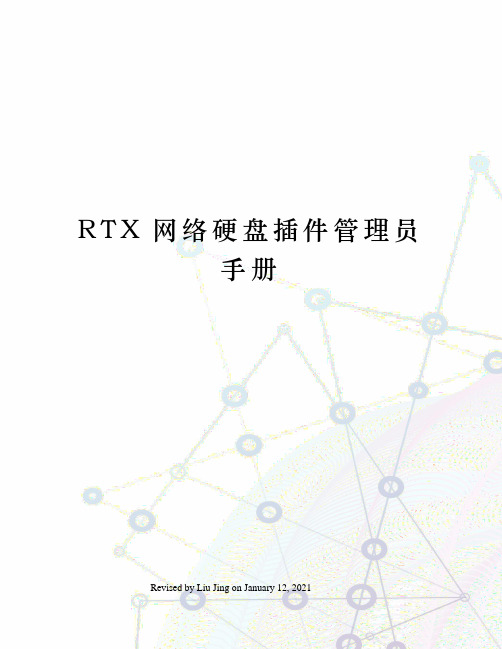
R T X网络硬盘插件管理员手册Revised by Liu Jing on January 12, 2021RTX网络硬盘管理员手册西安蓝鸟数码网络科技有限公司2010年4月第一章RTX网络硬盘插件的安装RTX网络硬盘插件的安装包括网络硬盘服务管理器的安装及客户端插件的安装。
1.1安装所需软硬件环境【RTX网络硬盘服务端】【RTX网络硬盘客户端】1.2RTX网络硬盘服务器端软件的安装注意:安装RTX网络硬盘服务器端插件必须和RTXSERVER安装在同一台电脑上。
运行安装程序。
安装过程请遵循安装向导的提示,对“路径选择”等,都可以采用默认设置。
图1.1RTX网络硬盘服务器端安装开始图1.2安装路径的选择图1.3安装完成1.3RTX网络硬盘客户端软件安装运行安装程序,对“路径选择”等,都可以采用默认设置。
图1.4RTX网络硬盘客户端开始安装图1.5安装路径的选择图1.6客户端安装完成第二章RTX网络硬盘服务器端部署及应用2.1RTX网络硬盘服务器端设置从开始菜单中打开RTX网络硬盘服务器端,在电脑右下角出现相应的图标,表示网络硬盘服务器端尚未启动。
2.1.1注册信息图2.1注册安装成功后,系统自动生成试用用户注册信息,从安装之日起,向后试用30天。
用户注册步骤如下:第一步:填写注册用户名称第二步:生成注册码。
第三步:点击用户详细信息按钮,填写用户信息,如图所示。
图2.2用户注册信息点击保存后用户信息将保存为reg.dat文件,如图所示:图2.3保存注册文件,以便取得正式使用许可,在收到用户信息后,软件运营商将在24小时内回复正式版注册信息。
第四步:将运营商发来的注册信息中的注册码复制到“注册信息”栏。
第五步:点击“完成注册”按钮,在详细信息列表中将显示用户的详细注册信息。
图2.4用户正式注册信息2.1.2数据同步在RTX服务器中“用户数据导入导出”界面执行“用户数据导出”,如图:图2.5RTX数据导出点击RTX网络硬盘服务器端左侧树形目录中的“数据同步”,出现如图所示界面:图2.6数据同步单击选择,找到RTX用户数据保存的目录,选择并打开,如图:图2.7导入用户数据单击“同步”按钮,弹出提示对话框,如图:图2.5提示同步单击“取消”,取消数据同步,单击“确定”,同步用户数据,如图:图2.8同步组织架构信息数据同步完成后,点击左侧树形目录的“用户管理”,如图所示,可看到导入后的RTX用户数据。
文档格式模版 - RTX 腾讯通
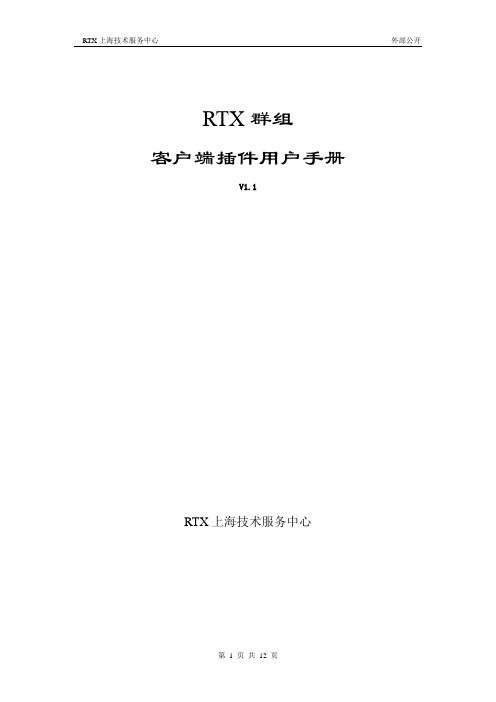
RTX群组客户端插件用户手册V1.1RTX上海技术服务中心目录一、安装客户端插件 (3)二、超级群主 (3)2.1、创建群 (3)2.2、群设置 (5)2.3、群资料 (6)2.4、群成员 (6)2.5、群共享设定 (7)三、普通群主群组管理 (7)3.1、群设置 (8)3.2、群成员 (9)3.3、群解散 (10)3.4、退出群 (10)四、普通用户群组 (10)五、群公告 (10)六、群共享 (11)一、安装客户端插件安装客户端插件rtxgroupplugin.rpi后,重新登录RTX点击安装完成。
安装完成以后,重新登陆客户端。
二、超级群主2.1、创建群如果是管理员指定的超级群主。
在操作菜单下有【创建群】的菜单,如果是普通用户,没有该权限。
点击【创建群】如果为正式授权版本,则会显示授权的公司名称。
填写好资料后,确定保存,下一步出现用户选择框,选中需要的用户,确定保存。
输入框可以用于搜索,搜索条件可以是登录名和rtx真实姓名。
保存群组以后,几秒之后,客户端就能从服务器同步到该群组的资料。
在RTX群下显示。
2.2、群设置超级群主创建的群,超级群主默认为该群的成员,并且为群主。
鼠标右键会出现如下菜单:打开群设置,可以修改【群信息】【群公告】【群成员】【群主设定】【群共享大小设置】。
2.3、群资料修改群名称,群公告,群简介信息,确定保存。
2.4、群成员可以添加成员,删除选定的人员和设定群主。
2.5、群共享设定修改当前群空间大小,和每个文件的大小限定。
注意:试用版不能修改群共享参数三、普通群主群组管理在客户端RTX群下面如果为该群组群主:就会出现线面【群设置】【解散该群】【退出该群】三个菜单,其中【群设置】和【解散该群】只有群主有权限。
【群设置】:点击群设置如图出现三个TAB。
3.1、群设置第一个为【群资料】修改,可以修改群组名称和群组公告,发布的群公告,会以消息提醒的方式提醒群组内用户。
第二个为【群成员】管理,如果是群主,可以【添加成员】,【删除成员】打开【添加成员】,打开添加成员界面。
管理员控制面板操作手册
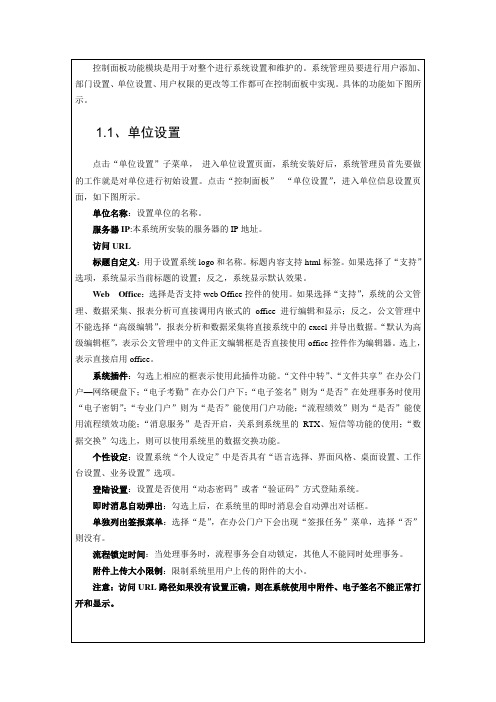
使用次数:密码卡上显示的使用次数。
密码卡时钟:密码卡上显示的时钟。
1.5、数据交换
点击“数据交换”,进入数据交换页面。
此功能需在“单位设置”里勾选上“数据交换”。
用于多套布署时,各套之前公文交换配置。
点击“生成密钥”后,点“确定”。
进入“外部单位设置”,点“添加”,如下图。
单位访问地址:外部单位的访问URL地址。
单位密钥:外部单位的单位密钥。
单位名称:外部单位名称(自动生成)。
单位代号:外部单位代号。
设置完成以后,就可以在“发文单位管理”和“收文单位管理”里进行操作。
点击“发文单位管理”,进入如下页面。
点击“添加单位”,如下图。
选择一个上级单位即可。
点击“收文单位管理”,进入如下页面。
在操作栏目里进行操作即可。
1.6、模版管理
模板管理是用于对系统中各种模板统一管理。
包括公文、签稿、计划事务、日志事务、新闻、工作交流、知识、邮件模版设置。
操作界面如下图所示。
公文模版:公文模版的类型包括有签报、发文、收文、会议等。
应用时对应于公文的类型。
签稿模版:公文使用中系统会自动根据公文起草时的相关信息自动形成签稿。
签稿模版主要是用户对签稿格式的调整。
特殊情况也可以添加签稿字段内容。
计划类型:用于设置个人日程中的计划类型。
比如,周计划、月计划等。
日志类型:用于设置个人日程中的日志类型。
比如,周总结、月总结等。
新闻模板:设置新闻格式。
《RTX管理员手册》

RTX管理员手册腾讯科技(深圳)有限公司2011年8月ﻬ目录第一章RTX安装ﻩ41.1、ﻩ安装所需软硬件环境4ﻩ1.2、ﻩRTX服务器软件的安装ﻩ41.3、RTX 客户端软件的安装 (6)第二章RTX服务器部署8ﻩ2.1、ﻩ总述............................................................................................................................................... 82.2、ﻩ配置向导8ﻩ2.2.1管理员相关配置92.2.2 ....................................................................................................... 企业相关信息配置ﻩ102.2.3ﻩ服务器各个进程的配置(一般情况下用默认即可) (10)2.2.4ﻩ事件(志日)查看器 (11)2.2.5ﻩ部门用户数据的配置ﻩ122.2.6ﻩ快速部署14ﻩ2.2.7界面语言切换 ..................................................................................................................... 19第三章RTX服务器端基本应用1ﻩ93.1ﻩ管理部门组织结构 ................................................................................................................... 193.1.1添加一级部门19ﻩ3.1.2ﻩ添加多级部门20ﻩ3.1.3ﻩ修改部门信息 (21)3.1.4ﻩ删除部门信息 ................................................................................................................... 223.2管理用户信息 ......................................................................................................................... 233.2.1添加单个用户233.2.2ﻩ查看用户信息2ﻩ53.2.3修改用户信息 ..................................................................................................................... 263.2.4ﻩ删除用户信息 (26)3.2.5................................................................................................................... 人员排序设置2ﻩ73.2.6配置组织架构283.2.8ﻩ用户数据导入 (32)3.2.8用户数据导出 ..................................................................................................................... 353.3群管理..................................................................................................................................... 353.3.1ﻩ注意事项.......................................................................................................................... 363.3.2添加群363.3.3 .............................................................................................................................. 删除群37ﻩ3.3.4ﻩ修改群 (37)3.3.5ﻩ添加群成员 (38)3.3.6删除群成员 (39)3.4权限管理 (40)3.4.1ﻩ权限说明 ........................................................................................................................... 403.4.2ﻩ角色42ﻩ3.4.3ﻩ权限的分配与回收4ﻩ5。
迅维文印安全管理软件 管理员使用手册说明书

迅维文印安全管理软件管理员使用手册软件版本编制时间编制人员手册版本修订原因V3.02022.5Kennan 1.0制订_2022__年_5_月目录一、引言 (4)1.1编写目的 (4)1.2系统背景 (4)1.3产品定位 (4)1.4功能模块 (5)1.5版权声明 (6)二、系统概述 (7)2.1系统应用场景 (7)2.2系统功能架构 (7)2.3系统功能版本 (8)2.4系统部署环境 (9)2.4.1硬件环境 (9)2.4.2软件环境 (9)2.4.3端口占用表 (10)三、系统使用指南 (11)3.1仪表盘 (11)3.1.1文印概况 (12)3.1.2设备状况 (13)3.1.3特征分布图 (13)3.1.4趋势图 (13)3.1.5印量排名 (14)3.2作业管理 (14)3.2.1作业列表 (14)3.2.2留底追溯 (16)3.2.3待审批作业 (17)3.3设备管理 (19)3.3.1打印机管理 (19)3.3.2设备组 (21)3.3.3设备型号 (21)3.3.4读卡器管理 (22)3.3.5卡号解析管理 (22)3.4成本管理 (26)3.4.1计费单价管理 (27)3.4.2配额规则 (29)3.5用户管理 (31)3.5.1用户管理 (31)3.5.2部门管理 (33)3.5.3域管理 (33)3.5.4角色管理 (35)3.6报表管理 (36)3.6.1设备报表 (36)3.6.2用户报表 (37)3.6.3部门报表 (37)3.6.4配额报表 (38)3.6.5双面使用率 (38)3.6.6作业趋势图 (39)3.6.7作业明细 (39)3.7运维管理 (40)3.7.1活动墙 (40)3.7.2网络抄表 (40)3.8系统管理 (42)3.8.1授权信息 (42)3.8.2管控服务 (44)3.8.3系统参数配置 (44)3.9企业设置 (45)3.9.1邮箱配置向导 (45)3.9.2WeLink配置 (45)3.9.3IMC配置 (46)3.10企业定制 (46)3.10.1WEB端定制 (46)3.10.2客户端定制 (47)一、引言1.1编写目的本文档是用于指导、培训迅维文印安全管理软件V3.0的客户,配置、使用、维护本系统时所必备的参考资料,本手册针对增强版编写,专业版或旗舰版可能存在部分说明与实际页面不符,敬请谅解。
腾讯RTX管理员手册 (ver2009)
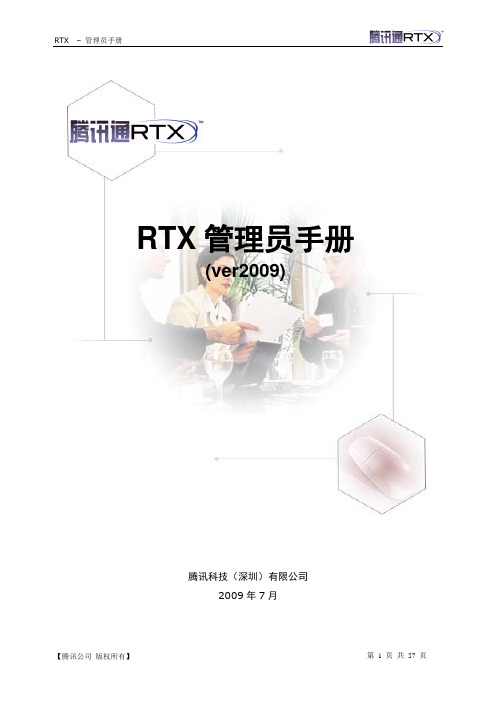
RTX管理员手册(ver2009)腾讯科技(深圳)有限公司2009年7月目录第一章RTX安装 (4)1.1、安装所需软硬件环境 (4)1.2、RTX服务器软件的安装 (4)1.3、RTX 客户端软件的安装 (6)第二章RTX服务器部署 (8)2.1总述 (8)2.2配置向导 (8)2.2.1管理员相关配置 (9)2.2.2企业相关信息配置 (10)2.2.3服务器各个进程的配置(一般情况下用默认即可) (10)2.2.4事件(志日)查看器 (11)2.2.5部门用户数据的配置 (12)2.2.6快速部署 (14)2.2.7界面语言切换 (14)第三章RTX服务器端基本应用 (19)3.1管理部门组织结构 (19)3.1.1添加一级部门 (19)3.1.2添加多级部门 (20)3.1.3修改部门信息 (20)3.1.4删除部门信息 (21)3.2管理用户信息 (22)3.2.1添加单个用户 (22)3.2.2查看用户信息 (24)3.2.3修改用户信息 (25)3.2.4删除用户信息 (25)3.2.5人员排序设置 (27)3.2.6配置组织架构 (28)3.2.8用户数据导入 (31)3.2.8用户数据导出 (34)3.3群管理 (35)3.3.1注意事项 (36)3.3.2添加群 (36)3.3.3删除群 (37)3.3.4修改群 (37)3.3.5添加群成员 (38)3.3.6删除群成员 (39)3.4权限管理 (40)3.4.1权限说明 (40)3.4.2角色 (40)3.4.3权限的分配与回收 (43)3.5企业个性定制 (46)3.5.1客户端面板定制 (44)3.6 管理员设定 (486)3.6.1指派普通管理员 (48)3.6.2客户端设定 (49)3.7自动升级 (50)3.8系统消息 (50)3.9企业外部服务 (51)3.10RTX应用的管理 (54)3.11License管理 (53)第四章RTX企业集群(RCA)应用 (57)4.1.查看RCA2.0功能介绍 ............................................................................. 错误!未定义书签。
网络管理员手册

Autodesk2012网络管理员手册©2011 Autodesk, Inc. All Rights Reserved. Except as otherwise permitted by Autodesk, Inc., this publication, or parts thereof, may not be reproduced in any form, by any method, for any purpose.Certain materials included in this publication are reprinted with the permission of the copyright holder.TrademarksThe following are registered trademarks or trademarks of Autodesk, Inc., and/or its subsidiaries and/or affiliates in the USA and other countries: 3DEC (design/logo), 3December, , 3ds Max, Algor, Alias, Alias (swirl design/logo), AliasStudio, Alias|Wavefront (design/logo), ATC, AUGI, AutoCAD, AutoCAD Learning Assistance, AutoCAD LT, AutoCAD Simulator, AutoCAD SQL Extension, AutoCAD SQL Interface, Autodesk, Autodesk Intent, Autodesk Inventor, Autodesk MapGuide, Autodesk Streamline, AutoLISP, AutoSnap, AutoSketch, AutoTrack, Backburner, Backdraft, Beast, Built with ObjectARX (logo), Burn, Buzzsaw, CAiCE, Civil 3D, Cleaner, Cleaner Central, ClearScale, Colour Warper, Combustion, Communication Specification, Constructware, Content Explorer, Dancing Baby (image), DesignCenter, Design Doctor, Designer's Toolkit, DesignKids, DesignProf, DesignServer, DesignStudio, Design Web Format, Discreet, DWF, DWG, DWG (logo), DWG Extreme, DWG TrueConvert, DWG TrueView, DXF, Ecotect, Exposure, Extending the Design Team, Face Robot, FBX, Fempro, Fire, Flame, Flare, Flint, FMDesktop, Freewheel, GDX Driver, Green Building Studio, Heads-up Design, Heidi, HumanIK, IDEA Server, i-drop, Illuminate Labs AB (design/logo), ImageModeler, iMOUT, Incinerator, Inferno, Inventor, Inventor LT, Kynapse, Kynogon, LandXplorer, LiquidLight, LiquidLight (design/logo), Lustre, MatchMover, Maya, Mechanical Desktop, Moldflow, Moldflow Plastics Advisers, MPI, Moldflow Plastics Insight, Moldflow Plastics Xpert, Moondust, MotionBuilder, Movimento, MPA, MPA (design/logo), MPX, MPX (design/logo), Mudbox, Multi-Master Editing, Navisworks, ObjectARX, ObjectDBX, Opticore, Pipeplus, PolarSnap, PortfolioWall, Powered with Autodesk Technology, Productstream, ProMaterials, RasterDWG, RealDWG, Real-time Roto, Recognize, Render Queue, Retimer, Reveal, Revit, RiverCAD, Robot, Showcase, Show Me, ShowMotion, SketchBook, Smoke, Softimage, Softimage|XSI (design/logo), Sparks, SteeringWheels, Stitcher, Stone, StormNET, StudioTools, ToolClip, Topobase, Toxik, TrustedDWG, U-Vis, ViewCube, Visual, Visual LISP, Volo, Vtour, WaterNetworks, Wire, Wiretap, WiretapCentral, XSI.All other brand names, product names or trademarks belong to their respective holders.DisclaimerTHIS PUBLICATION AND THE INFORMATION CONTAINED HEREIN IS MADE AVAILABLE BY AUTODESK, INC. "AS IS." AUTODESK, INC. DISCLAIMS ALL WARRANTIES, EITHER EXPRESS OR IMPLIED, INCLUDING BUT NOT LIMITED TO ANY IMPLIED WARRANTIES OF MERCHANTABILITY OR FITNESS FOR A PARTICULAR PURPOSE REGARDING THESE MATERIALS.Published by:Autodesk, Inc.111 McInnis ParkwaySan Rafael, CA 94903, USA目录第 1 章网络管理和展开 . . . . . . . . . . . . . . . . . . . . . . . . . . . 1了解展开 . . . . . . . . . . . . . . . . . . . . . . . . . . . . . . . . . . . 1计划展开 . . . . . . . . . . . . . . . . . . . . . . . . . . . . . . . . . . . 2检查部署是否已准备就绪 . . . . . . . . . . . . . . . . . . . . . . . 2确定安装类型 . . . . . . . . . . . . . . . . . . . . . . . . . . . . . 3确定许可服务器模式 . . . . . . . . . . . . . . . . . . . . . . . . . . 4配置各个产品 . . . . . . . . . . . . . . . . . . . . . . . . . . . . . 4包括 Service Pack . . . . . . . . . . . . . . . . . . . . . . . . . . . 5创建网络共享 . . . . . . . . . . . . . . . . . . . . . . . . . . . . . 6创建默认展开 . . . . . . . . . . . . . . . . . . . . . . . . . . . . . . . . 7创建原始部署 . . . . . . . . . . . . . . . . . . . . . . . . . . . . . 7修改部署 . . . . . . . . . . . . . . . . . . . . . . . . . . . . . . . . 8将用户导向管理映像 . . . . . . . . . . . . . . . . . . . . . . . . . . 9第 2 章备用分布方法 . . . . . . . . . . . . . . . . . . . . . . . . . . . . 11分发方法概述 . . . . . . . . . . . . . . . . . . . . . . . . . . . . . . . . 11使用脚本展开程序 . . . . . . . . . . . . . . . . . . . . . . . . . . . . . 11安装脚本样例 . . . . . . . . . . . . . . . . . . . . . . . . . . . . . 12在脚本中使用开关和标志 . . . . . . . . . . . . . . . . . . . . . . . 14运行脚本 . . . . . . . . . . . . . . . . . . . . . . . . . . . . . . . 15使用组策略运行展开 . . . . . . . . . . . . . . . . . . . . . . . . . . . . 15iii使用组策略将展开指定给计算机 . . . . . . . . . . . . . . . . . . . 16验证组策略展开 . . . . . . . . . . . . . . . . . . . . . . . . . . . 18使用 Microsoft SCCM 展开产品 . . . . . . . . . . . . . . . . . . . . . . 19设置 SCCM 源目录 . . . . . . . . . . . . . . . . . . . . . . . . . . 19创建 SCCM 软件安装软件包 . . . . . . . . . . . . . . . . . . . . . 20使用映像软件分发产品 . . . . . . . . . . . . . . . . . . . . . . . . . . . 22分发多套单机产品 . . . . . . . . . . . . . . . . . . . . . . . . . . 22分发网络许可产品 . . . . . . . . . . . . . . . . . . . . . . . . . . 23恢复主映像 . . . . . . . . . . . . . . . . . . . . . . . . . . . . . . 23清理主系统并恢复操作系统 . . . . . . . . . . . . . . . . . . . . . . 24第 3 章安装问题 . . . . . . . . . . . . . . . . . . . . . . . . . . . . . . 25许可问题 . . . . . . . . . . . . . . . . . . . . . . . . . . . . . . . . . . 25单机许可和网络许可有何区别? . . . . . . . . . . . . . . . . . . . 25使用软件的网络许可版的优点是什么? . . . . . . . . . . . . . . . . 25什么是 SAMreport-Lite? . . . . . . . . . . . . . . . . . . . . . . 26展开和联网问题 . . . . . . . . . . . . . . . . . . . . . . . . . . . . . . 26应将展开放置在何处? . . . . . . . . . . . . . . . . . . . . . . . . 26什么时候应为管理映像选择所有产品,以后我可以添加产品吗? . .26什么是与用户计算机设置关联的配置? . . . . . . . . . . . . . . . . 27如果选择附加或合并 Service Pack,会出现什么情况? . . . . . . . . 27在何处可以检查软件的 Service Pack 是否可用? . . . . . . . . . . . 27如何提取 MSP 文件? . . . . . . . . . . . . . . . . . . . . . . . . 27我应如何为防火墙配置网络许可服务器? . . . . . . . . . . . . . . . 28卸载和维护问题 . . . . . . . . . . . . . . . . . . . . . . . . . . . . . . 28如何查看包含在默认安装中的内容? . . . . . . . . . . . . . . . . . 28添加或删除功能时能否更改安装文件夹? . . . . . . . . . . . . . . . 28在安装产品之后如何安装工具和实用程序? . . . . . . . . . . . . . 28什么时候应该重新安装产品而不是修复它? . . . . . . . . . . . . . 28若要重新安装产品,是否需要原始介质? . . . . . . . . . . . . . . . 29卸载软件时,哪些文件会留在系统中? . . . . . . . . . . . . . . . . 29第 4 章词汇表 . . . . . . . . . . . . . . . . . . . . . . . . . . . . . . . 31iv | 目录1网络管理和展开了解展开展开可提供高效的方式来使用标准配置在多台计算机上安装一个或多个 Autodesk 产品。
- 1、下载文档前请自行甄别文档内容的完整性,平台不提供额外的编辑、内容补充、找答案等附加服务。
- 2、"仅部分预览"的文档,不可在线预览部分如存在完整性等问题,可反馈申请退款(可完整预览的文档不适用该条件!)。
- 3、如文档侵犯您的权益,请联系客服反馈,我们会尽快为您处理(人工客服工作时间:9:00-18:30)。
R T X网络硬盘插件管理员
手册
Revised by Liu Jing on January 12, 2021
RTX网络硬盘
管
理
员
手
册
西安蓝鸟数码网络科技有限公司
2010年4月
第一章RTX网络硬盘插件的安装
RTX网络硬盘插件的安装包括网络硬盘服务管理器的安装及客户端插件的安装。
1.1安装所需软硬件环境
【RTX网络硬盘服务端】
【RTX网络硬盘客户端】
1.2RTX网络硬盘服务器端软件的安装
注意:安装RTX网络硬盘服务器端插件必须和RTXSERVER安装在同一台电脑上。
运行安装程序。
安装过程请遵循安装向导的提示,对“路径选择”等,都可以采用默认设置。
图1.1RTX网络硬盘服务器端安装开始
图1.2安装路径的选择
图1.3安装完成
1.3RTX网络硬盘客户端软件安装
运行安装程序,对“路径选择”等,都可以采用默认设置。
图1.4RTX网络硬盘客户端开始安装
图1.5安装路径的选择
图1.6客户端安装完成
第二章RTX网络硬盘服务器端部署及应用
2.1RTX网络硬盘服务器端设置
从开始菜单中打开RTX网络硬盘服务器端,在电脑右下角出现相应的图标,表示网络硬盘服务器端尚未启动。
2.1.1注册信息
图2.1注册
安装成功后,系统自动生成试用用户注册信息,从安装之日起,向后试用30天。
用户注册步骤如下:
第一步:填写注册用户名称
第二步:生成注册码。
第三步:点击用户详细信息按钮,填写用户信息,如图所示。
图2.2用户注册信息
点击保存后用户信息将保存为reg.dat文件,如图所示:
图2.3保存注册文件
,以便取得正式使用许可,在收到用户信息后,软件运营商将在24小时内回复正式版注册信息。
第四步:将运营商发来的注册信息中的注册码复制到“注册信息”栏。
第五步:点击“完成注册”按钮,在详细信息列表中将显示用户的详细注册信息。
图2.4用户正式注册信息
2.1.2数据同步
在RTX服务器中“用户数据导入导出”界面执行“用户数据导出”,如图:
图2.5RTX数据导出
点击RTX网络硬盘服务器端左侧树形目录中的“数据同步”,出现如图所示界面:
图2.6数据同步
单击选择,找到RTX用户数据保存的目录,选择并打开,如图:
图2.7导入用户数据
单击“同步”按钮,弹出提示对话框,如图:
图2.5提示同步
单击“取消”,取消数据同步,单击“确定”,同步用户数据,如图:
图2.8同步组织架构信息
数据同步完成后,点击左侧树形目录的“用户管理”,如图所示,可看到导入后的RTX用户数据。
图2.9RTX网络硬盘用户管理
2.1.3用户管理
在用户管理中,如图可以看到RTX组织架构中的所有部门和用户。
双击某个用户账号,可对此用户的个人信息进行修改,注意:用户的根目录不能是磁盘分区根目录。
如图:
图2.10修改用户信息
2.1.4参数设置
点击RTX网络硬盘服务器界面左侧的“参数设置”,进行服务器及系统参数设置,如图:
图2.11参数设置
注意:
①、此处的服务器IP地址需要设置为计算机实际网络地址,不能为“”;
②、服务器端口默认是10000,可以修改,建议设置为大于1024的端口号;
③、服务器超时和服务器线程使用默认即可;
④、默认空间大小可以修改,单位为兆;
⑤、“网络硬盘名称”、“共享硬盘名称”及“预定义目录”都可以修改;
修改完后,点击“保存”。
2.1.5服务状态
点击RTX网络硬盘服务器端左侧树形目录中的“服务状态”,如图:
图2.12服务状态
在前面各项参数设置完成后,点击“启动”,启动服务。
图2.13启动服务
网络硬盘服务器端启动后电脑右下角的图标变为,这时RTX客户端登陆后即可使用网络硬盘功能。
客户端的分发可使用FTP、共享文件夹等多种方式完成,客户端插件安装完后初次登陆会提示连接服务器失败,请在网络硬盘插件的TAB中的空白处右键单击,选择“设置”,修改服务器IP和端口号与服务器端一致,然后重新登录RTX 客户端,即可使用RTX网络硬盘。
第三章正式版与试用版说明
正式版与试用版在功能上没有差别,区别在于:试用版只有10个客户端许可,只可试用30天;正式版许可一次购买终生使用。
